电脑如何开启华为蓝牙?连接步骤是什么?
37
2025-03-30
在使用电脑过程中,若遇到点击语音功能时电脑突然黑屏的情况,可能会让人感到困惑和不便。本文将从多个角度深入探讨可能的原因,并提供实用的解决方案,帮助您快速恢复正常电脑使用。
在开始解决问题之前,我们需要明确电脑黑屏的现象和触发条件。通常情况下,当用户尝试使用语音输入、语音控制功能,或者通过语音助手(如Windows的Cortana、macOS的Siri)时,电脑屏幕突然无响应、变黑或显示异常,都属于本问题范畴。
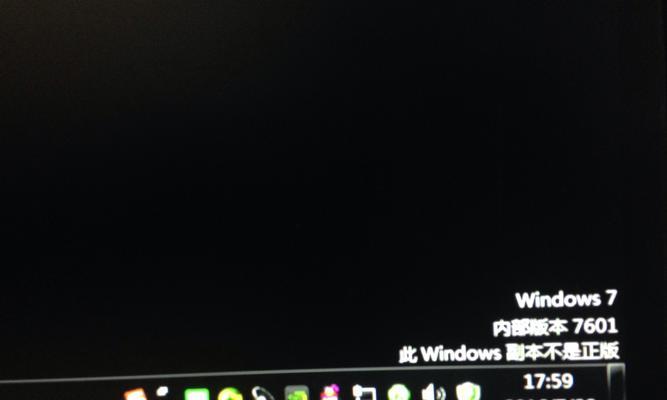
硬件故障
1.显卡问题:显卡故障或显卡驱动过时是导致黑屏的常见原因。尝试更新显卡驱动程序,检查硬件连接是否牢固。
2.电源问题:电源供应不稳定或电源适配器损坏也可能导致电脑无法正常工作。
软件冲突
1.系统更新未完成:系统更新过程中断可能导致软件冲突,从而引起黑屏问题。
2.语音识别软件故障:语音识别软件自身的bug或冲突也可能导致屏幕显示问题。
过热保护机制
长时间使用或过载运行可能导致电脑过热,触发硬件保护机制,暂时关闭显示以保护系统不受损害。
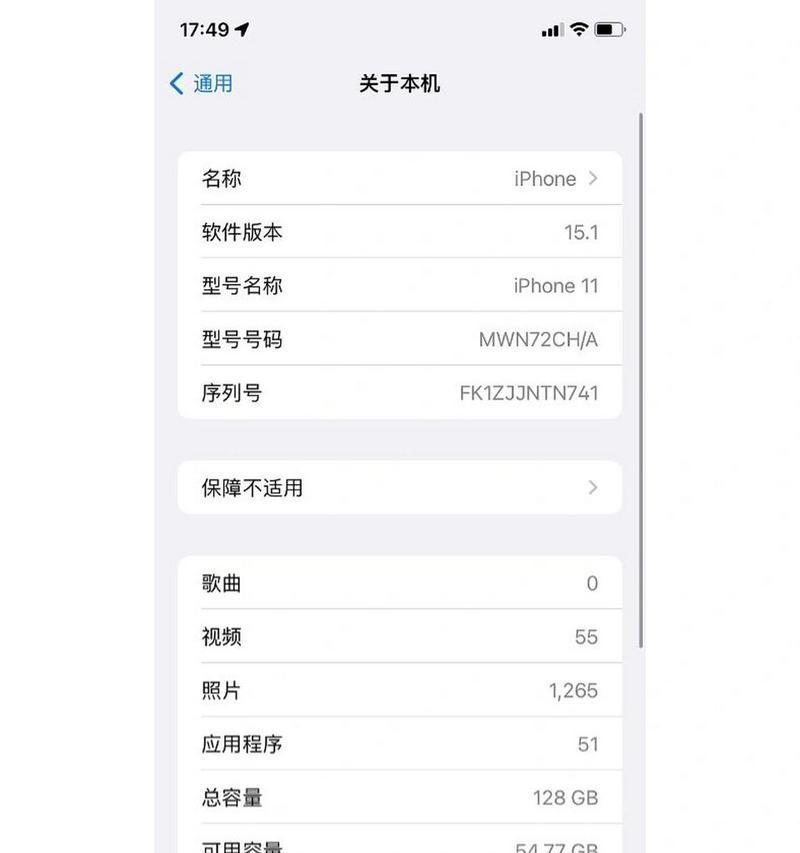
1.确认硬件状态
检查显卡:打开电脑机箱,确认显卡连接是否稳固。如果可能,请尝试替换显卡看问题是否解决。
检查电源:确保电脑的电源线和电源适配器均无损坏,并且供电正常。
2.更新和修复软件
系统更新:完成所有未完成的系统更新,重启电脑后检查问题是否解决。
更新驱动程序:访问显卡制造商的官方网站,下载并安装最新版本的显卡驱动程序。
检查语音软件:尝试卸载并重新安装语音识别软件,确保其最新且兼容当前系统。
3.监控电脑温度
检查散热系统:确保电脑内部的散热风扇正常工作,清理散热口灰尘。
使用温度监控工具:下载并安装硬件监控工具,查看电脑在运行时的温度情况。
4.安全模式与系统还原
进入安全模式:重启电脑并进入安全模式,检查黑屏问题是否依旧存在。
执行系统还原:如果问题是在最近的系统更改之后出现的,可以考虑使用系统还原点回退到之前的状态。
5.联系技术支持
若以上步骤均未能解决问题,建议联系电脑制造商或专业技术人员进行进一步的检查和维修。
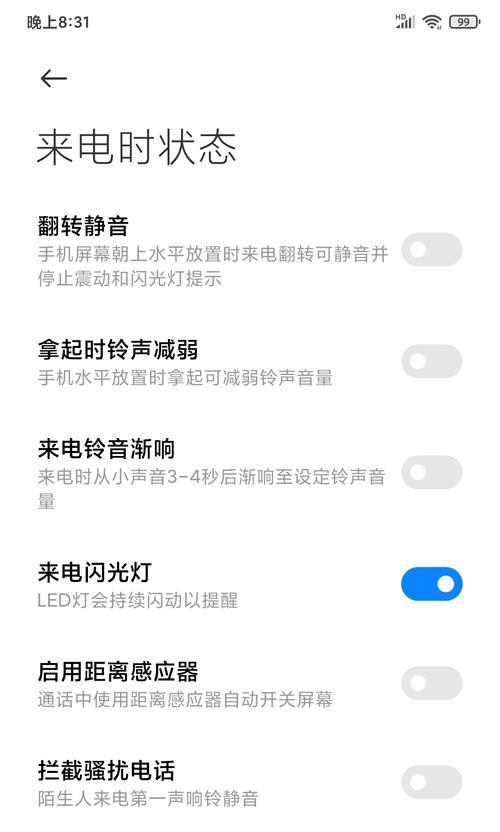
电脑在使用过程中遇到问题往往需要综合考虑多种因素。除了上述问题解决步骤外,保持系统和驱动程序的最新状态,使用质量可靠的电源适配器,定期清理电脑内部灰尘等,都有助于预防类似问题的发生。
重要提示
定期备份重要数据,以防系统崩溃或硬件故障导致数据丢失。
注意电脑使用环境的温度和湿度,避免在极端条件下使用电脑。
通过以上步骤,您应该能够诊断出电脑黑屏的可能原因,并采取相应的措施解决问题。如果问题复杂,建议寻求专业人士的帮助,以免对电脑造成不必要的损害。
版权声明:本文内容由互联网用户自发贡献,该文观点仅代表作者本人。本站仅提供信息存储空间服务,不拥有所有权,不承担相关法律责任。如发现本站有涉嫌抄袭侵权/违法违规的内容, 请发送邮件至 3561739510@qq.com 举报,一经查实,本站将立刻删除。